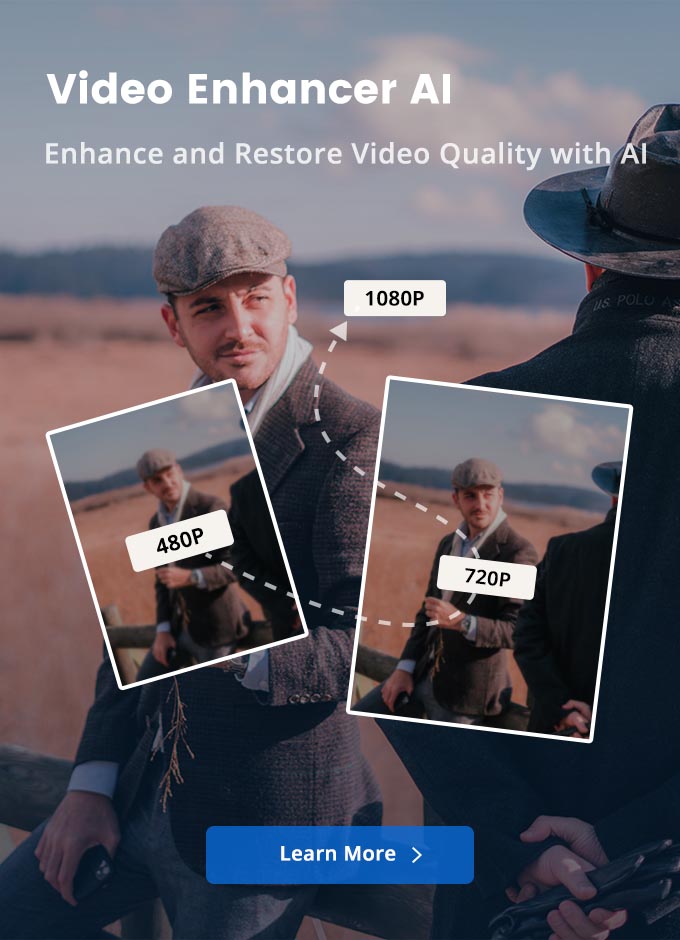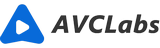Die besten 7 Videoqualität Enhancer [App & Desktop]
„Gibt es eine App oder Website, die die Videoqualität verbessern kann? Ich möchte die Videoqualität (nicht die Bildqualität) verbessern.“
„Wie kann ich die Videoqualität auf meinem Telefon verbessern?“
In diesem Artikel stellen wir 7 Tools zur Verbesserung der Videoqualität vor, von denen sechs für Smartphones geeignet sind und eines mit KI-Technologie für PC ausgestattet ist.
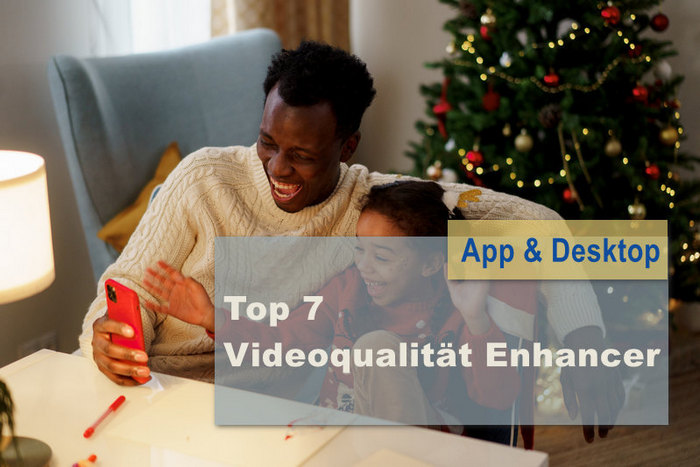
Verwandter Artikel: Die Videoauflösung verlustfrei erhöhen
Top 6 Apps zur Verbesserung der Videoqualität auf dem Smartphone
1. Eine App zur Verbesserung der Videoqualität - Remini

Remini ist eine Fotoverbesserungs-App, die auch mit einer Funktion namens Videoenhancer ausgestattet ist, mit der Sie verschwommene oder niedrig aufgelöste Videos mit KI verbessern können. Starten Sie die Remini-App, klicken Sie auf der Startseite auf „Video verbessern“, fügen Sie ein Video hinzu und verbessern Sie die Qualität des Videos.
Hauptmerkmale:
- 1. Die Qualität von Videos und Fotos mit KI verbessern.
- 2. Die Qualität von verschwommenen Videos und Videos mit niedriger Auflösung verbessern.
- 3. Unschärfe und Mosaikverarbeitung sind möglich.
- 4. Kompatible Betriebssysteme: Android & iPhone
Vorteile und Nachteile
Remini ist auf Android/iPhone einfach zu verwenden und jeder kann es problemlos bedienen. Wenn es jedoch um die Verarbeitung von Qualitätskorrekturen für lange Videos geht, ist Remini langsam und dauert zu lange. Und die kostenlose Version ist werbungsfinanziert.
2. Eine App zur Verbesserung der Videoqualität - EnhanceFox

EnhanceFox ist nicht nur eine effiziente Bildqualitätsprozessor, ein Echtzeit-Verbesserer für die Fotoqualität, sondern auch ein Videoverbesserer, der verschwommene Videos auf HD-Qualität verbessern und korrigieren kann.
Hauptmerkmale:
- 1. Die Bildqualität von Fotos und Videos verbessern.
- 2. Verschwommene Fotos und Illustrationen bereinigen.
- 3. Schwarz-Weiß-Fotos kolorieren.
- 4. Kompatible Betriebssysteme: Android & iPhone
Vorteile und Nachteile
Die Gesamtfunktion ist ziemlich gut. In der kostenlosen Version haben Benutzer jedoch ein Nutzungslimit von 3 Mal pro Tag und einige Funktionen sind nicht verfügbar. Sie können den Verlauf nicht stapelweise löschen, daher müssen Sie die Miniaturansichten einzeln löschen.
3. Eine App zur Verbesserung der Videoqualität - CapCut
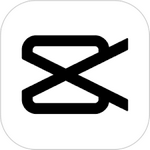
CapCut ist eine Videobearbeitungs-App von Bytedance Inc. (Bytedance). Es ist eine App, die ursprünglich für die Tiktok-Videobearbeitung entwickelt wurde, aber jetzt können Sie sie exportieren und in verschiedenen sozialen Netzwerken verwenden.
Hauptmerkmale:
- 1. Die Bildqualität des Videos verbessern.
- 2. Stempel- und Textfunktionen sind installiert.
- 3. Geschwindigkeitswechsel und Rückwärtswiedergabe sind ebenfalls möglich.
- 4. Urheberrechtsfreie Musik einfügen.
- 5. Kompatible Betriebssysteme: Android & iPhone
Vorteile und Nachteile
CapCut ist eine vielseitige Videobearbeitungs- und qualitativ hochwertige App, deren Benutzer allmählich zunehmen. Allerdings gibt es eine Altersgrenze. Das empfohlene Alter für die Verwendung beträgt 12 Jahre und älter.
4. Eine App zur Verbesserung der Videoqualität - Squarely

Squarely ist eine kostenlose Videobearbeitungs-App, mit der Sie Videos aus Fotos erstellen und Videos einfach bearbeiten können. Verbessern Sie die Qualität Ihres Videos mit der Funktion „Videofilter“. Mit dieser Funktion können Sie auch den Farbton, den Kontrast, die Sättigung usw. des Videos frei anpassen und das Video insgesamt mit lebendigen Farben beenden.
Hauptmerkmale:
- 1. Erstellen eines Videos ohne Wasserzeichen aus Ihren Fotos und Ihrer Musik unterstützen.
- 2. Farbton, Kontrast und Sättigung des Videos anpassen.
- 3. Ausgestattet mit Sharp kann die Bildqualität des Videos verbessert werden.
- 4. Kompatible Betriebssysteme: Android & iPhone
Vorteile und Nachteile
Die hohe Bildqualität von Squarely wird durch die Anwendung eines Schärfungsfilters anstelle von KI erreicht. Und laut einigen Benutzerrückmeldungen ist die Betriebsgeschwindigkeit etwas langsam und das Video kann aufgrund unzureichender Kapazität nicht gespeichert werden. Vor der Verwendung ist es besser, den freien Speicherplatz des Terminals zu überprüfen. Squarely hat nicht viele Funktionen, daher können Sie oft andere Apps ersetzen.
5. Eine App zur Verbesserung der Videoqualität - Adobe Spark Video

Adobe Spark ist eine Online-Website zur Verbesserung von Videos, die von der großen Firma Adobe bereitgestellt wird. Mit der App können Sie die Helligkeit und den Kontrast des Bildschirms feinabstimmen, damit die Videoqualität besser aussieht. Und Adobe Spark Video kann nicht nur Videos, sondern auch Diafilme erstellen.
Hauptmerkmale:
- 1. Die Videoqualität erhöhen.
- 2. Das Hinzufügen von Musik und Bildern zum Video unterstützen.
- 3. Das Trimmen von Videos, das Zusammenführen von Videoclips und den Übergang von Diashows unterstützen.
- 4. Kompatibles Betriebssystem: iPhone
Vorteile und Nachteile
Mit Adobe Spark Video verarbeitete HD-Videos können nur auf Facebook und Twitter geteilt und nicht auf dem iPhone gespeichert werden. Außerdem müssen Sie sich für ein Adobe-Konto registrieren.
6. Eine App zur Verbesserung der Videoqualität - InShot

InShot ist eine kostenlose Videobearbeitungs-App mit professionellen Videoerstellungsfunktionen. Um die Videoqualität mit der App namens Inshot zu verbessern, können Sie die Videoqualität beim Speichern ändern, indem Sie zu Filter > Anpassen > Schärfe gehen.
Hauptmerkmale:
- 1. Videobearbeitung & Videoerstellung.
- 2. Verwenden Sie die Timeline-Funktion, um Audio und Video einfach zu synchronisieren.
- 3. Eine hohe Videoausgabeauflösung bieten.
- 4. Kompatible Betriebssysteme: Android & iPhone
Vorteile und Nachteile
In der kostenlosen Version wird das Logo unten rechts angezeigt, wenn Sie eine andere Leinwand als ein Video im Querformat verwenden. Außerdem sind einige Funktionen wie Effekte und Übergänge eingeschränkt.
Die oben genannten Apps können qualitativ hochwertige Videos auf Android/iPhone erstellen, aber zusätzlich zu diesen mobilen Apps können Sie auch PC-Software verwenden. Als Nächstes möchten wir AVCLabs Video Enhancer AI vorstellen, eine spezialisierte Videoverbesserungssoftware.
AI-Software zur Verbesserung der Videoqualität - AVCLabs Video Enhancer AI
Wie der Name schon sagt, kann AVCLabs Video Enhancer AI das Video mit fortschrittlicher KI-Technologie intelligent verbessern oder reparieren. Darüber hinaus ist es mit einer Mosaikfunktion ausgestattet und kann die Gesichter automatisch erkennen und Unschärfen mithilfe der Gesichtserkennungstechnologie verarbeiten.
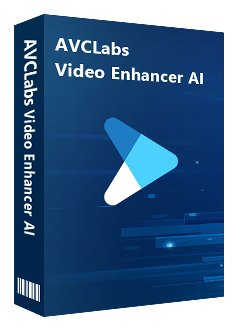
AVCLabs Video Enhancer AI
Die beste KI-gestützte Videoverbesserungssoftware.
Die visuelle Qualität mit KI-Algorithmen Bild für Bild verbessern.
Videos mit niedriger Auflösung auf 720p/1080p/4K/8K hochskalieren.
Verschwommene Gesichter schärfen und Gesichtsdetails verbessern.
Rauschen und Körnung aus dem verrauschten Filmmaterial entfernen.
Verlustfreies MP4, MOV, MKV, AVI als Ausgabeformat unterstützen.
Diese KI-Videoqualitätsverarbeitungssoftware ist selbst für Anfänger einfach zu bedienen. Ausgestattet mit verschiedenen KI-Modellen können Sie in einigen Fällen Videos automatisch verarbeiten, indem Sie das passende KI-Modell auswählen. Im Folgenden finden Sie die Schritte zur Verbesserung der Videoqualität mit AVCLabs Video Enhancer AI.
Hinweis: AVCLabs Video Enhancer AI ist eine sehr leistungsstarke Software und erfordert für ihre Verarbeitungsgeschwindigkeit und Effektivität einen Computer mit ziemlich hohen Spezifikationen. Weitere Einzelheiten zu den System- und Hardwareanforderungen für AVCLabs Video Enhancer AI finden Sie auf der Seite „Technische Daten“.
AVCLabs Video Enhancer AI starten
Installieren und führen Sie AVCLabs Video Enhancer AI auf Ihrem Windows- / Mac-Computer aus.
Videodatei zu AVCLabs hinzufügen
Es gibt 3 Möglichkeiten zum Hinzufügen des Videos. Sie können zum Importieren der Videodatei auf die Schaltfläche „Durchsuchen“ klicken oder das Quellvideo direkt per Drag & Drop in das Programm ziehen. Oder Sie können auch oben rechts auf die Menüschaltfläche klicken und „Videodatei öffnen“ auswählen, um Video hinzuzufügen.
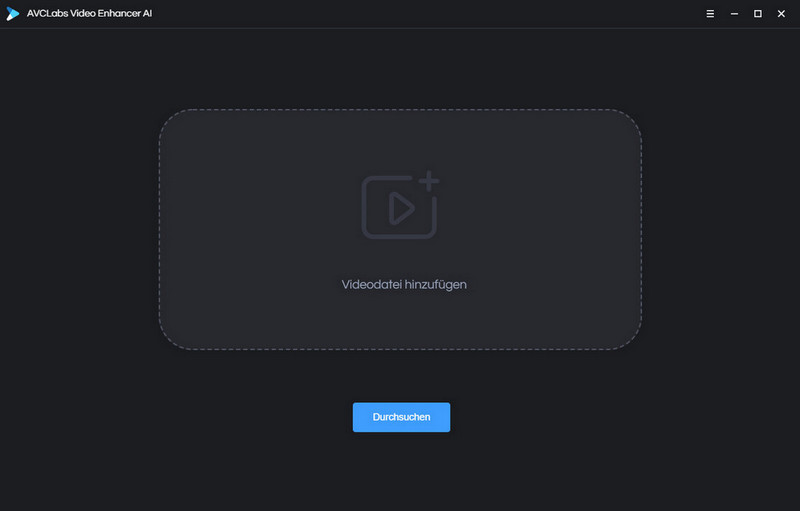
Um Verarbeitungszeit zu sparen, sollten Sie das Video am unteren Bildschirmrand auf die gewünschte Länge zuschneiden.

Einstellungen von AVCLabs anpassen
Klicken Sie je nach Bedarf auf die dreiförmige Menüschaltfläche in der oberen rechten Ecke von AVCLabs Video Enhancer AI und drücken Sie auf „Einstellungen“, um das Einstellungsfenster unten aufzurufen.
KI-Prozessor:
Wählen Sie CPU oder GPU, um Videos zu verarbeiten.
Maximaler Speicherverbrauch:
Die Voreinstellung ist „Hoch“. Sie können es nach Ihren Bedürfnissen anpassen.
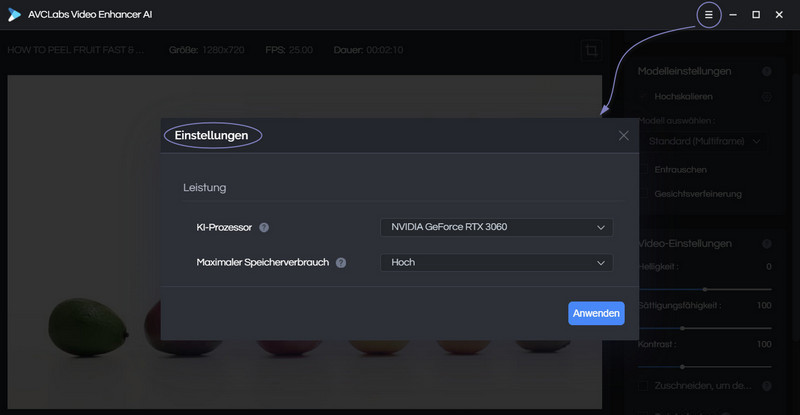
Das KI-Modell und die Auflösung auswählen
Das rechte Bedienfeld enthält Einstellungen für „Funktionsliste“ und „Modelleinstellungen“. Wenn Sie lediglich die Bildqualität verbessern möchten, wählen Sie in der Funktionsliste „KI-Upscaler“ aus. Wenn Sie das Mosaik automatisch verarbeiten oder das Gesicht weichzeichnen möchten, empfehlen wir die Auswahl von „KI-Gesichtsunschärfe“.
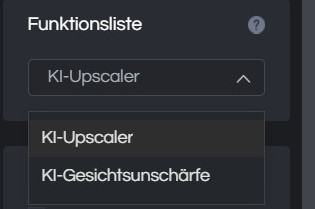
In den Modelleinstellungen können Sie die Option „Erweitert“ aktivieren und rechts auf die Zahnradschaltfläche klicken, um vier KI-Verarbeitungsmodi auszuwählen: „Standard“, „Ultra“, „Standard (Multiframe)“ und „Ultra (Multiframe)“. Wählen Sie „Standard“, um Bearbeitungszeit zu sparen. (Weitere Infos finden Sie auf der Betriebsseite.)
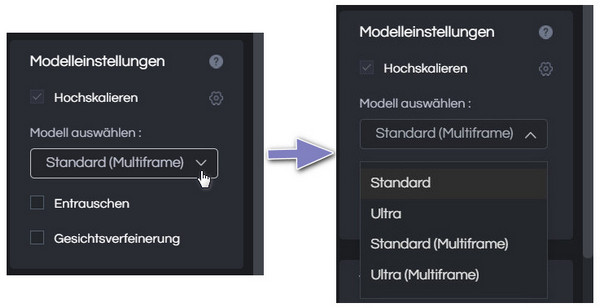
Nachdem Sie das AI-Modell ausgewählt haben, können Sie die Videoauflösung auf 720p, 1080p, 2K, QXGA, Quad HD, WQXGA, UHD, 4K oder 8K wählen.
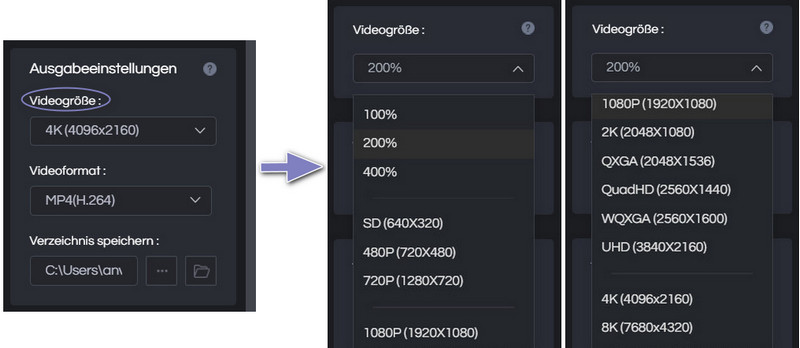
Hinweis: Höhere Auflösung ist nicht immer die bessere Wahl. Bei der Auswahl einer Auflösung können Sie Ihr Quellvideo und das endgültige Ergebnis berücksichtigen.
Verarbeitung starten
Klicken Sie nach Abschluss der Einstellungen auf die Schaltfläche „Verarbeitung starten“, um die Bildverbesserung zu starten.
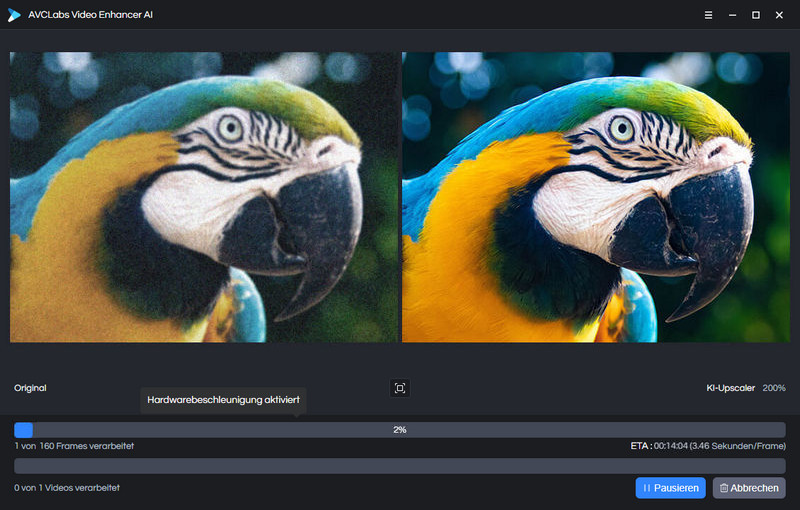
Vorteile und Nachteile
AVCLabs Video Enhancer AI kann verschiedene Arten von Videos problemlos hochskalieren, und das verarbeitete Video zeigt natürliche und klare Details. Je nach Videolänge und Ausgabeeinstellungen dauert die Verarbeitung jedoch einige Zeit. Außerdem erfordert dieser AI-Video-Enhancer eine sehr hohe Systemkonfiguration. Wenn Sie das Beste daraus machen möchten, sollten Sie sich vorher die empfohlenen Spezifikationen dieses AI-Tools ansehen.
Fazit
Verglichen mit den teuren und komplizierten Tools im Internet sind die oben genannten Tools auch eine gute Wahl für Sie, die eine Verbesserung der Videoqualität benötigen.
Es scheint, dass immer mehr Menschen sagen: „Wer ein Smartphone hat, braucht keinen Computer.“ Einerseits haben Smartphones wie Andriod/iPhone den Vorteil, dass sie leicht zu tragen sind und jederzeit in der Tasche aufbewahrt werden können. Es ist sehr praktisch, die oben genannten Andriod/iPhone-Apps zu verwenden, um die Videoqualität auf Ihrem Telefon zu verbessern. Stellen Sie jedoch sicher, dass Ihr Mobilgerät über genügend Speicherplatz verfügt, damit Sie das verbesserte Video bearbeiten und speichern können.
Andererseits kann ein Computer eine große Menge an Daten und Dateien speichern und verwalten. Und wenn man nur seine Leistung betrachtet, wäre es besser, die PC-Software AVCLabs Video Enhancer AI zur Verbesserung der Videoqualität und -auflösung zu verwenden.
Hinweis: AVCLabs Video Enhancer AI ist eine benutzerfreundliche und leistungsstarke Videobearbeitungssoftware. Die ersten drei Videos können mit Wasserzeichen kostenlos bearbeitet werden. Keine Begrenzung der Videolänge, keine Werbung! Wenn Sie den Verarbeitungseffekt von AVCLabs Video Enhancer AI überprüfen möchten, probieren Sie bitte diese supergünstige kostenlose Testversion aus!